如何在 iPhone 上鎖定和解鎖 WhatsApp 聊天
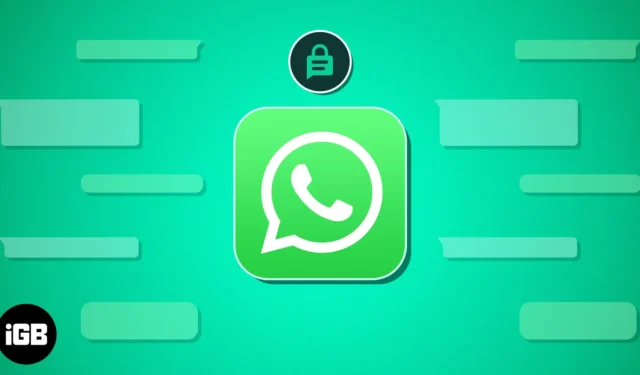
我們希望保持 WhatsApp 聊天的私密性並防止他們被窺探,對嗎?值得慶幸的是,WhatsApp 提供了一個方便的功能來鎖定您在 iPhone 和桌面上的聊天。因此,如果任何人可以訪問您的 WhatsApp,他們將無法讀取這些聊天記錄,直到 Touch ID、FaceID 或密碼得到驗證。
因此,無論您是在 iPhone 還是台式機上使用 WhatsApp,鎖定聊天都會為您的個人對話增加一層保護。在這篇博文中,我將向您展示如何在 iPhone 和桌面上鎖定 WhatsApp 聊天並正確使用該功能。但首先,請確保將應用程序更新到最新版本。
- 如何在 iPhone 上鎖定 WhatsApp 聊天
- 如何解鎖 iOS 版 WhatsApp 中的聊天
- 如何在 iPhone 上關閉 WhatsApp 聊天鎖定
- 在 iPhone 上使用 WhatsApp 聊天鎖的好處
如何在 iPhone 上鎖定 WhatsApp 聊天
- 打開WhatsApp → 前往您想要鎖定的聊天。
此功能適用於個人和群組對話。 - 點擊聯繫人姓名→ 選擇聊天鎖定。
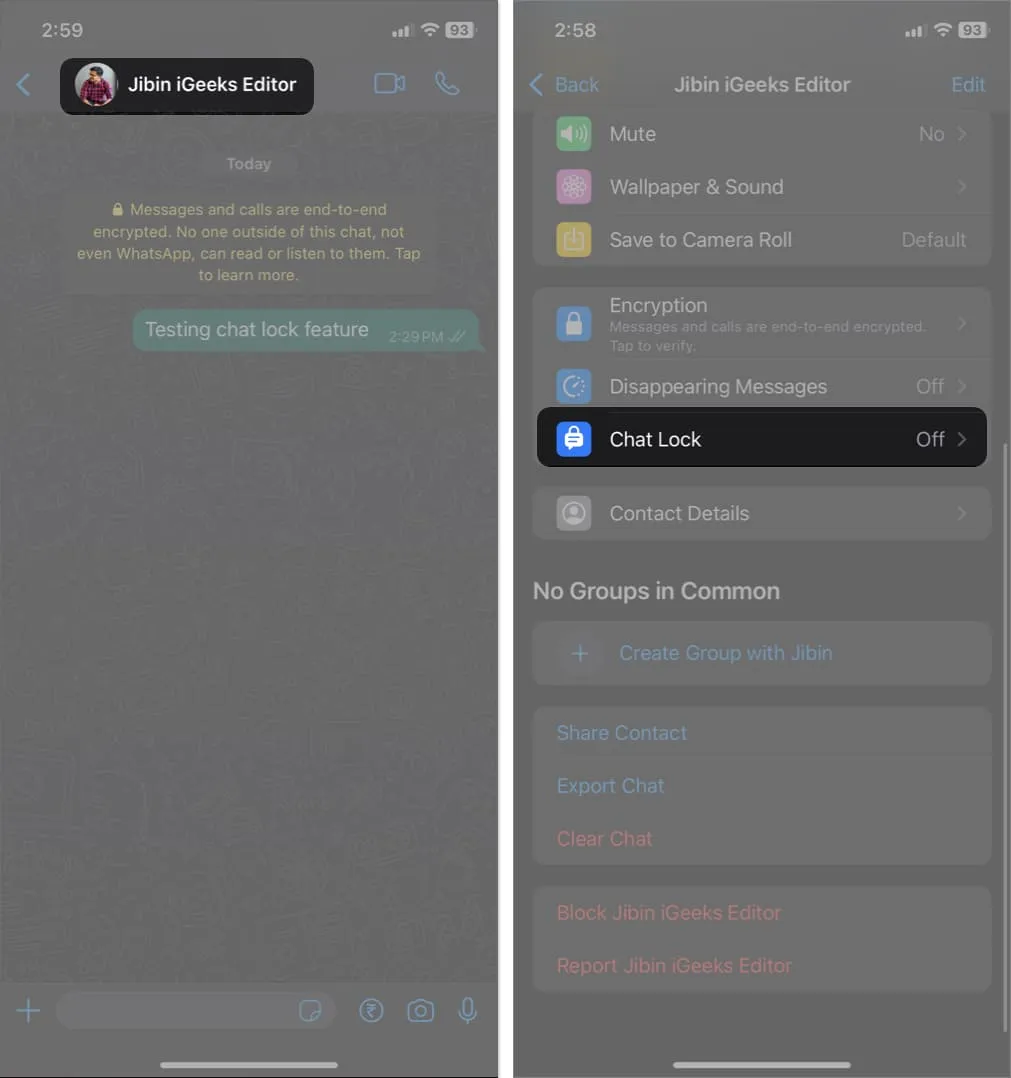
- 打開使用面容 ID 鎖定此聊天。
帶有主頁按鈕的 iPhone 將配備Touch ID。如果出現提示,請點擊“確定”。 - 現在,您的 iPhone 將驗證您的 Face ID。
- 點擊“查看”即可查看所有鎖定的聊天記錄。
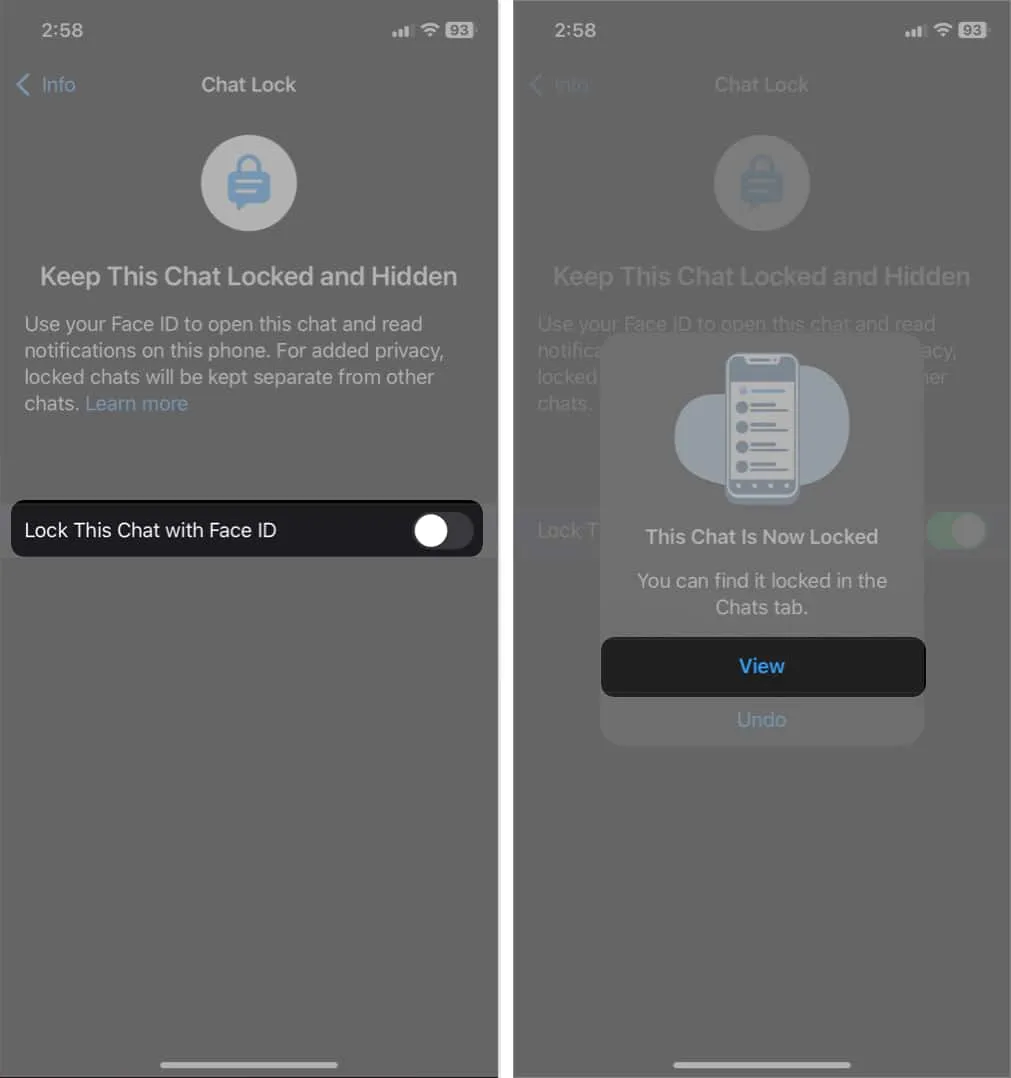
此外,如果您想隱藏任何存檔的聊天,請將其取消存檔,然後鎖定。
請注意,如果您在 iPhone 上打開 WhatsApp 的聊天鎖定,它不會在您鏈接的設備之間同步。因此,您還必須在 Mac或台式機上使用密碼保護您的WhatsApp 聊天內容。
截至撰寫本文時,WhatsApp 聊天鎖定更新尚未針對網頁版推出。因此,請留意;一旦該功能適用於 Mac,我會立即更新您。
如何解鎖 iOS 版 WhatsApp 中的聊天
現在您已成功鎖定您的 WhatsApp 聊天記錄,讓我們看看如何訪問它們。
- 在您的 iPhone 上啟動WhatsApp應用程序。
- 向下滑動聊天列表即可查看鎖定的聊天 → 點擊鎖定的聊天。
- 驗證您的面容 ID。然後,您將看到所有鎖定的聊天記錄。
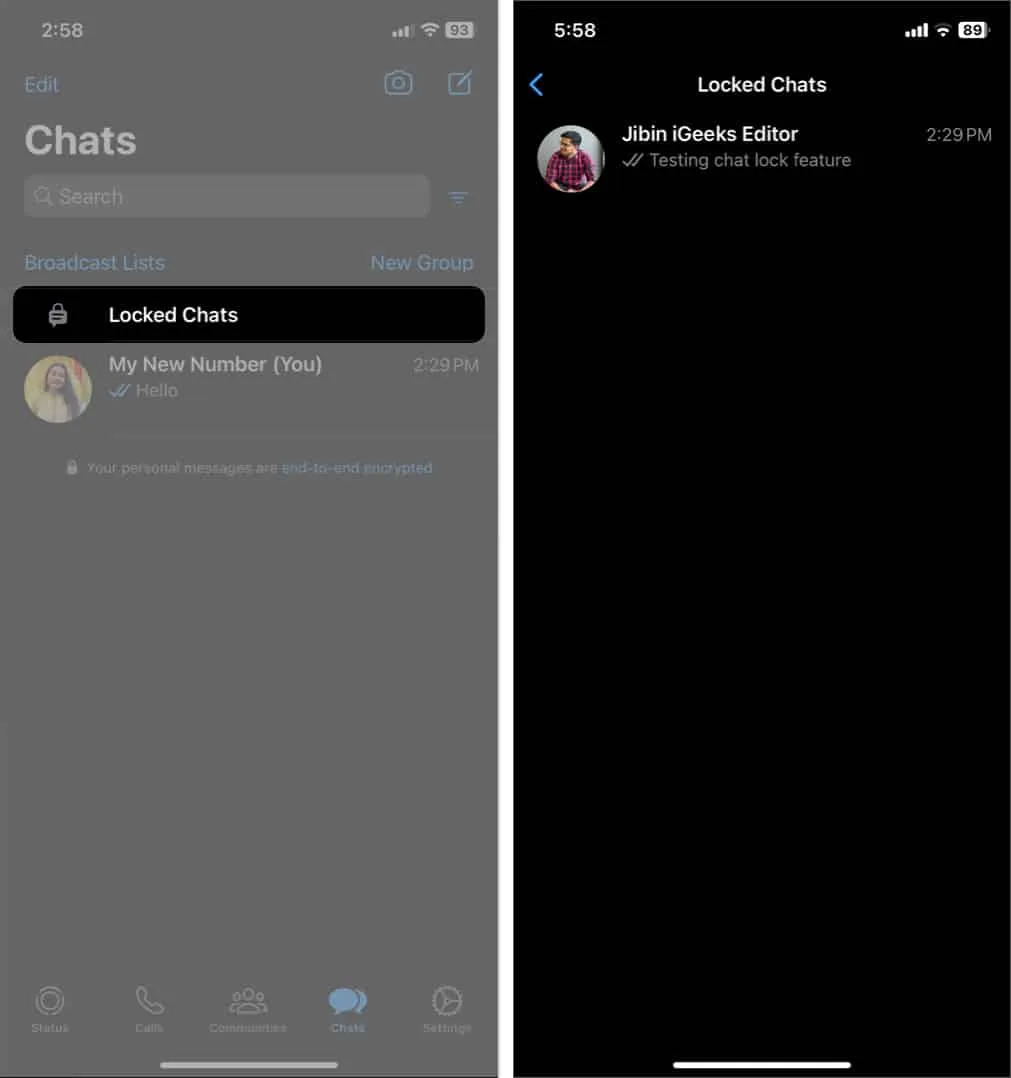
如何在 iPhone 上關閉 WhatsApp 聊天鎖定
如果您不再希望在 WhatsApp 上鎖定聊天,您可以輕鬆禁用該功能並刪除密碼保護。就是這樣:
- 在 WhatsApp 中打開聊天。
- 點擊聯繫人姓名 → 聊天鎖定。
- 關閉使用面容 ID 鎖定此聊天。
- 驗證您的面容 ID。
在 iPhone 上使用 WhatsApp 聊天鎖的好處
- 使用聊天鎖定功能,您可以通過額外的加密層保護您的私人聊天。
- 當您在 WhatsApp 中鎖定特定聊天時,該聊天會立即從標準聊天列表中刪除並隱藏在鎖定文件夾中。您必須使用密碼或面容 ID 解鎖它們。
- 此外,當您收到鎖定聊天中共享的任何圖像時,它不會自動保存在您的圖庫中。您需要手動下載它們。因此,媒體和文件也變得更加私密。
- 此外,鎖定聊天的通知預覽不會顯示發件人的姓名或消息內容。
- 此外,導入鎖定聊天的WhatsApp 備份仍然保持不變。您必須驗證您的面容 ID 才能進行身份驗證和訪問。因此,無論您經常與家人共用手機還是在公共場所進行敏感對話,該功能都非常有用。
唯一可以作為標準功能的是來自任何鎖定聊天的 WhatsApp 呼叫。
常見問題解答
您可以在 WhatsApp 中鎖定群組聊天或靜音聊天嗎?
是的,您可以按照相同的步驟在 iOS 版 WhatsApp 中鎖定任何群聊或靜音對話。
如果我鎖定聊天,收件人會收到通知嗎?
不會,收件人不會知道您已打開 WhatsApp 的聊天鎖定。
不再有窺探的目光!
鎖定 WhatsApp 上的聊天可以提供額外的隱私和安全層,以保護您的個人對話。通過執行上述步驟,您可以有效控制對 WhatsApp 對話的訪問,並且永遠不會損害您的隱私。因此,請繼續保護您在 WhatsApp 上的個人對話。
如果您遇到任何問題,請將其放在下面;我一定會檢查的!
探索更多……



發佈留言